给移动硬盘分区
移动硬盘分区是一个常见的操作,可以帮助用户更好地管理和组织数据,以下是详细的步骤和注意事项:
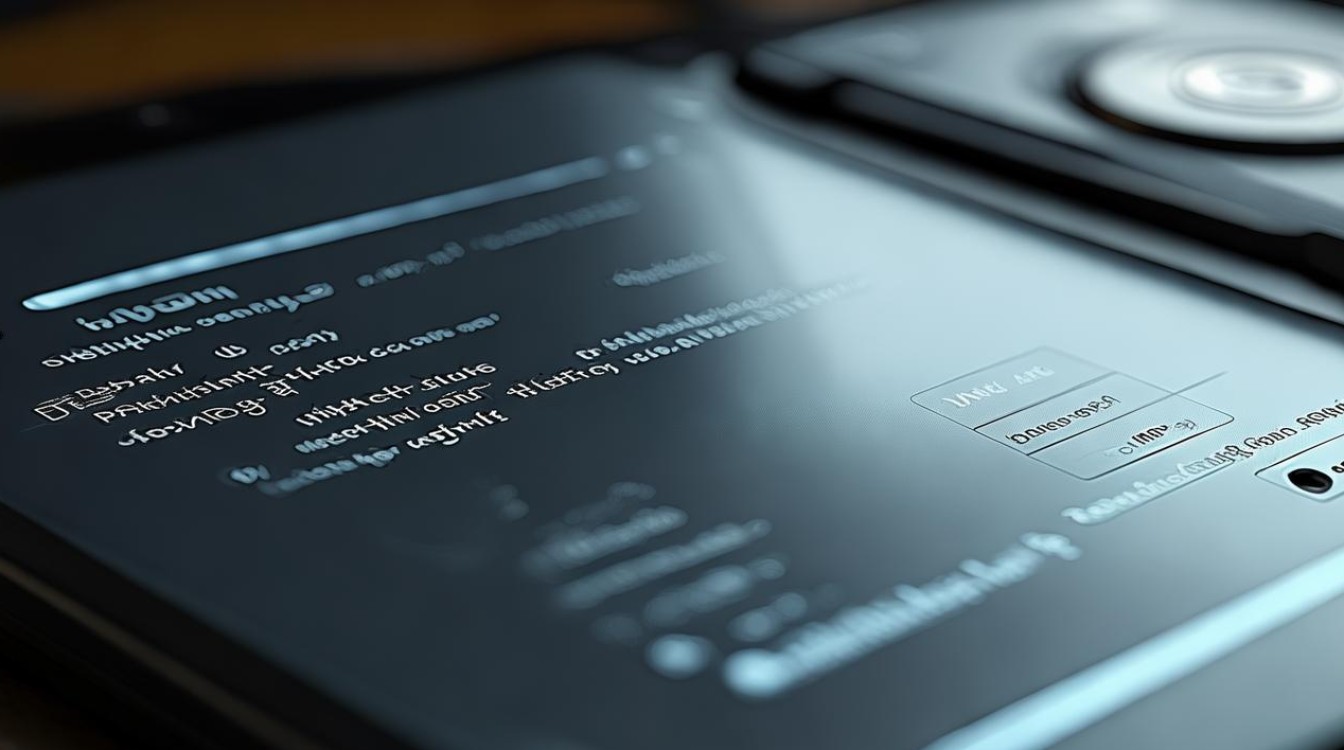
准备工作
- 备份数据:在进行任何分区操作之前,请确保你已经备份了移动硬盘上的所有重要数据,分区过程可能会导致数据丢失,因此备份是至关重要的。
- 检查硬盘状态:使用磁盘管理工具(如Windows的“磁盘管理”或macOS的“磁盘工具”)来检查移动硬盘的状态,确保没有坏道或其他问题。
- 选择分区软件:根据你的操作系统选择合适的分区软件,对于Windows用户,可以选择“磁盘管理”或第三方软件如EaseUS Partition Master;对于macOS用户,可以使用“磁盘工具”。
分区步骤
Windows系统
- 打开磁盘管理:按下Win+X键,选择“磁盘管理”,或者在控制面板中搜索“磁盘管理”。
- 右键点击移动硬盘:在磁盘管理窗口中找到你的移动硬盘,右键点击它,并选择“压缩卷”(如果你想要创建新分区)或“删除卷”(如果你想删除现有分区)。
- 设置分区大小:根据需要设置新分区的大小,注意,最小分区大小通常为1024MB(1GB),并且剩余空间将用于其他分区。
- 创建新分区:点击“压缩”或“删除”按钮后,磁盘管理会显示一个未分配的空间,右键点击这个未分配的空间,选择“新建简单卷”,然后按照向导完成分区创建。
- 格式化新分区:创建新分区后,你需要对其进行格式化才能使用,右键点击新分区,选择“格式化”,然后选择文件系统类型(如NTFS或FAT32),并为分区命名。
macOS系统
- 打开磁盘工具:在Launchpad中找到“磁盘工具”,或者在Finder中使用Spotlight搜索“磁盘工具”。
- 选择移动硬盘:在磁盘工具窗口中,找到你的移动硬盘,点击选中它。
- 分区选项:点击顶部菜单栏中的“分区”,然后选择一个分区方案,你可以选择现有的分区进行编辑,或者创建新的分区。
- 调整分区大小:拖动分区之间的边界来调整每个分区的大小,调整分区大小时要小心,以免覆盖重要的数据。
- 应用更改:完成分区调整后,点击“应用”按钮,磁盘工具将开始执行分区操作,这可能需要一些时间。
- 格式化新分区:如果需要,你可以在磁盘工具中对新分区进行格式化,选择新分区,点击“擦除”,然后选择文件系统类型和名称。
注意事项
- 避免过度分区:过多的小分区可能会降低硬盘的性能,因为操作系统在访问多个小分区时需要更多的时间和资源。
- 选择合适的文件系统:不同的文件系统有不同的特点和限制,NTFS是Windows的默认文件系统,而APFS是macOS的默认文件系统,选择适合你主要使用设备的文件系统可以提高性能和兼容性。
- 考虑未来需求:在创建分区时,考虑到将来可能的需求也很重要,如果你计划存储大量视频文件,那么创建一个大容量的视频专用分区可能是明智的选择。
- 保持足够的空闲空间:在移动硬盘上保留一些未分配的空间总是一个好主意,这样你就可以在未来需要时轻松地添加新的分区。
相关问答FAQs
Q1: 为什么在分区前需要备份数据? A1: 在分区过程中,原始数据可能会被覆盖或丢失,虽然现代分区工具通常允许你在不删除数据的情况下创建新分区,但仍然存在一定的风险,备份数据是预防数据丢失的最佳实践。

Q2: 如果我不小心删除了某个分区怎么办? A2: 如果不小心删除了某个分区,并且该分区上的数据对你来说很重要,那么你可以尝试使用数据恢复软件来尝试恢复数据,请注意,一旦分区被删除并重新分配了空间,恢复成功的可能性就会大大降低。
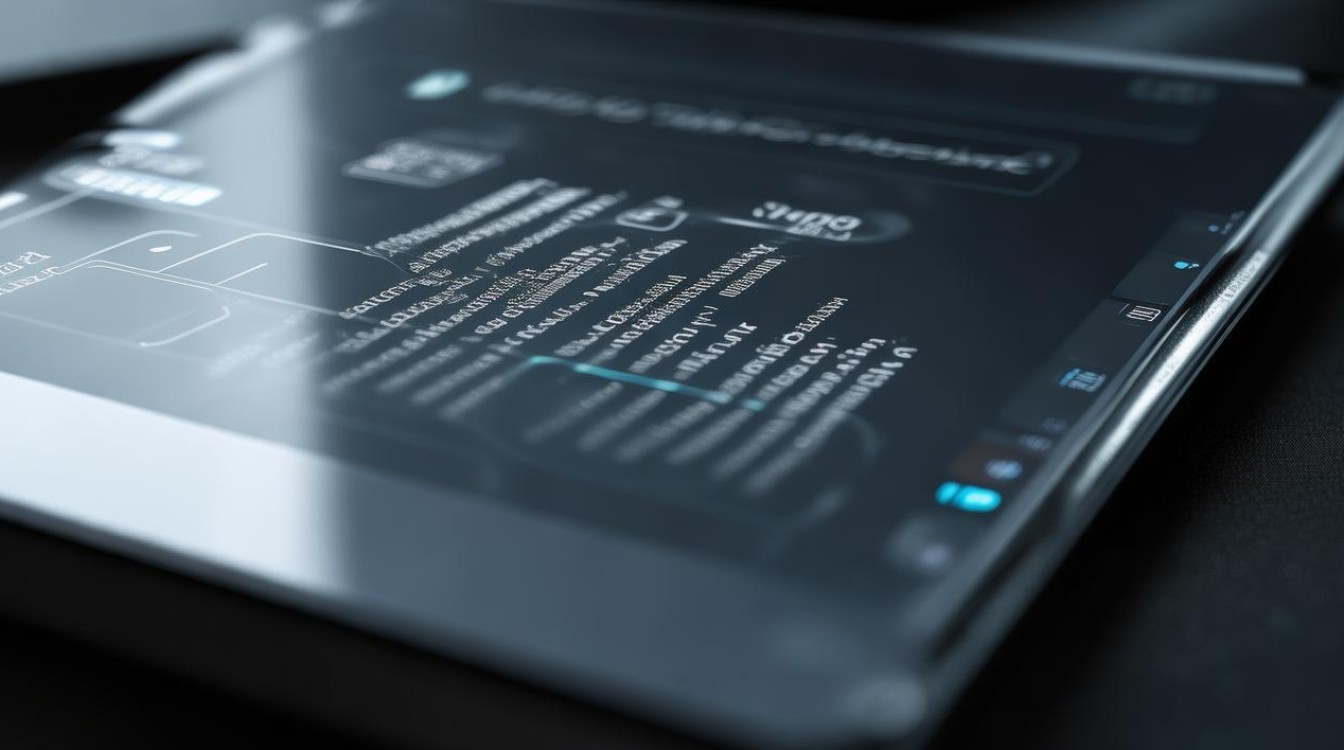
版权声明:本文由 芯智百科 发布,如需转载请注明出处。







 冀ICP备2021017634号-12
冀ICP备2021017634号-12
 冀公网安备13062802000114号
冀公网安备13062802000114号